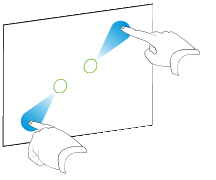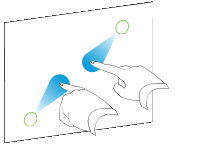Redimensionando objetos
Você pode redimensionar objetos em uma página ao usar a alça de redimensionamento ou o gesto de dimensionamento (se o produto interativo oferecer suporte a gestos multitoque).
Observação
Não será possível redimensionar um objeto caso ele esteja bloqueado (consulte Bloqueando objetos).
Usando a alça de redimensionamento
Para redimensionar um objeto
-
Selecione o objeto.
-
Pressione a alça de redimensionamento do objeto (o círculo cinza) e arraste-o para aumenta ou reduzir o tamanho do objeto.
Observação
Para manter a proporção original de altura e largura da forma, segure SHIFT e arraste a alça de redimensionamento.
Para redimensionar vários objetos
-
Agrupe os objetos (consulte Agrupando objetos) e selecione o grupo.
Um retângulo de seleção aparece ao redor do grupo.
-
Pressione a alça de redimensionamento no canto inferior direito do retângulo de seleção.
-
Arraste a alça de redimensionamento para aumentar ou reduzir o tamanho dos objetos.
Usando o gesto de dimensionamento
Para redimensionar um objeto a partir do centro
-
Selecione o objeto.
-
Usando um dedo de cada mão, pressione a tela nas extremidades opostas do objeto.
-
Arraste os dedos em direções opostas para aumentar o tamanho do objeto.
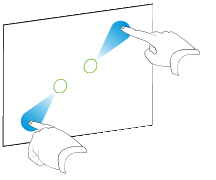
OU
Arraste os dados na mesma direção para reduzir o tamanho do objeto.
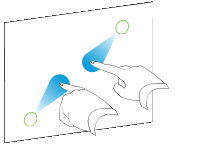
Para redimensionar um objeto a partir do canto ou da lateral
-
Selecione o objeto.
-
Usando um dedo de cada mão, pressione a tela no canto ou na lateral do objeto que você deseja redimensionar.
-
Arraste os dedos em direções opostas para aumentar o tamanho do objeto.
OU
Arraste os dados na mesma direção para reduzir o tamanho do objeto.
Para redimensionar vários objetos
-
Selecione os objetos.
-
Usando um dedo de cada mão, pressione a tela nas pontas opostas de cada um nos objetos.
-
Arraste os dedos em direções opostas para aumentar o tamanho do objeto.
OU
Arraste os dedos na mesma direção para reduzir o tamanho do objeto.
Observação
Os objetos são redimensionados a partir do centro, independente de onde você pressionar na tela.